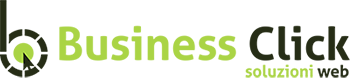Gestione Contatti LEAD 2.0: Manuale d'uso
- Blog
- Gestione Contatti LE...
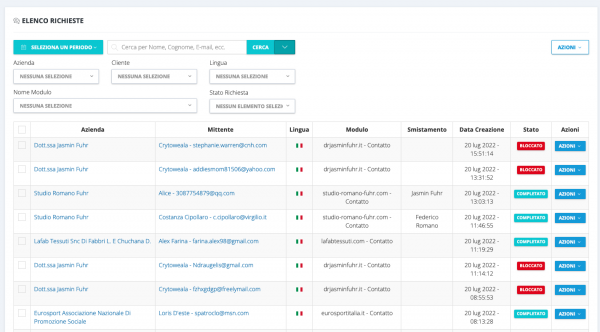
Introduzione
Benvenuti nel manuale d'uso della piattaforma di Gestione Contatti LEAD 2.0 by Business Click. Questo manuale fa riferimento al servizio Gestione Contatti LEAD 2.0 e ha l'intento di rendere più comprensibile le funzionalità di questa piattaforma all'utente finale (il cliente di Business Click). Ricordiamo che per qualunque necessità potete contattare il nostro supporto tecnico cliccando qui
Operazioni preliminari
Per operare la piattaforma ha bisogno dei seguenti step di configurazione:
- Creazione anagrafica azienda
- Creazione ed inserimento delle proprietà all'interno dell'anagrafica aziendale
- Registrazione dei vari moduli per ogni proprietà
- Creazione degli account utente necessari per l'accesso alla gestione della piattaforma e forniti al cliente
- Installazione dei moduli nei siti web del cliente
- Configurazione dei destinatari, delle pagine di atterraggio, della sincronia con la piattaforma Newsletter, dei nomi e dei messaggi personalizzati
- Eventuale creazione di modelli di messaggi personalizzati con grafica, logo e informazioni aziendali
- Test di funzionamento
Principio di funzionamento
Il funzionamento della piattaforma può essere riassunto nei seguenti passi:
- Il visitatore compila il modulo installato nel vostro sito web
- Cliccando su Invia la richiesta viene registrata dal nostro sistema LEAD 2.0
- Se configurato viene effettuato un reindirizzamento verso una pagina di ringraziamento sul sito web del cliente (per eventuali statistiche di conversione Analytics) oppure viene presentata una pagina predefinita di ringraziamento
- Ogni 15 minuti la piattaforma LEAD 2.0 in modo automatico controlla i nuovi messaggi ed effettua le seguenti verifiche: controlla che il messaggio non sia spam attraverso il potente servizio API di Akismet®, controlla con un particolare algoritmo che il destinatario non sia stato contrassegnato come SPAM in precedenza, controlla la lingua e la richiesta dell'utente.
- Se il messaggio è SPAM viene spostato nella cartella SPAM della mailbox virtuale e l'operazione si conclude qui.
- Se il messaggio non è SPAM ma è considerato buono, vengono effettuate le seguenti operazioni: viene inviata al mittente una risposta di ringraziamento della corretta registrazione della sua richiesta (con eventuale modello di messaggio personalizzato con logo e dati aziendali), viene inviato ai destinatari del modulo, della proprietà o dell'azienda relativa (con eventuale modello personalizzato), se configurato l'utente viene sincronizzato con la piattaforma Newsletter (nella lista voluta del cliente), vengono raccolte le informazioni social del mittente che vedremo più avanti.
Automazione
Il processo è completamente automatico e avviene attualmente ad intervalli di 15 minuti. Tutto ciò esclude eventuali ritardi nella consegna dei messaggi dovuta a problemi di rete o caselle di posta elettronica vuote o inesistenti. Nel caso di caselle di posta elettronica piene del destinatario (voi o il vostro cliente) un sistema evoluto integrato nel nostro sistema LEAD 2.0 avverte i nostri tecnici della mancata consegna e l'anomalia viene prontamente gestita in modo da garantire il più alto tasso di recapito possibile.
Effettuare l'accesso
Per effettuare l'accesso alla piattaforma di Gestione Contatti LEAD 2.0 è necessario collegarsi a http://lead2.business-click.it e inserire il proprio indirizzo e-mail e la password fornite da Business Click. Se non hai ancora il tuo account di accesso Contattaci ora.
Password dimenticata?
Se non ricordi più la tua password puoi sempre utilizzare la funzione per recuperare la password cliccando sul collegamento in basso nella pagina di accesso Password dimenticata?. Comparirà la seguente schermata: digitare il proprio indirizzo email e cliccare su Richiedi una nuova password. Controlla la tua casella di posta elettronica e segui le istruzioni contenute nel messaggio che ti è stato inviato.
Strutturazione
La piattaforma di Gestione Contatti LEAD 2.0 è stata pensata multi-livello e multi-utente e la struttura si compone di più livelli concettuali: le Proprietà, i Moduli e i Destinatari. Di seguito sono spiegati i significati di questi concetti per una comprensione migliore della piattaforma.
Le proprietà
Le proprietà sono i siti web che conterranno i moduli. Ogni azienda o cliente può avere più proprietà registrate, p.e. il sito ufficiale, una landing page con un dominio diverso, un altro sito e-Commerce, ecc. Ogni proprietà ha le seguenti caratteristiche:
- indirizzo internet
- nome
- dati di login al Google Webmaster Tools per interfacciamenti di analisi
I moduli
I moduli sono i form che sono contenuti nel sito web (la proprietà). Ogni proprietà può avere più moduli associati e ha le seguenti caratteristiche:
- Descrizione: l'oggetto dell'e-mail che riceverà il destinatario (tipicamente Contatto dal sito web)
- Template Visitatore: un modello personalizzato di messaggio che il mittente del modulo riceverà
- Template Destinatario: un modello personalizzato di messaggio che il destinatario del modulo riceverà
- Nome e E-mail: campi del mittente del modulo (ciò che il visitatore riceverà come mittente del modulo - tipicamente i dati della tua azienda)
- Dati Newsletter: dati per la sincronia automatica con la nostra piattaforma newsletter
I destinatari
I destinatari sono gli indirizzi e-mail che riceveranno il messaggio proveniente da tutte le proprietà dell'azienda, da tutti i moduli di una specifica proprietà o da un particolare modulo. Questa configurazione elastica e multi-livello permette di configurare i destinatari affinché ricevano tutti o solo alcuni messaggi in modo semplice e flessibile. Le caratteristiche del destinatario sono:
- Nome
- Indirizzo e-mail
Nuovo Destinatario
Gestione Messaggi
La piattaforma di Gestione Contatti LEAD 2.0 permette la gestione dei messaggi in arrivo dal tuo sito web. Con lo stesso principio della scalabilità a livello azienda, proprietà e modulo, i messaggi verranno visualizzati sulla base del livello di profondità al quale si sta visualizzando il sito web. Tutto ciò si riflette anche nella composizione delle statistiche che vedremo più avanti. La tabella seguente mostra l'elenco dei messaggi relativo al livello di profondità visualizzato:
Selezionare e contrassegnare
Per selezionare un messaggio (o più messaggi) è necessario fare click sulla prima casellina in corrispondenza di ogni messaggio. Per contrassegnare un messaggio (o più messaggi) è necessario fare click sulla stellina poco a destra della casella di selezione, per visualizzare la stellina è necessario posizionarsi con il mouse in corrispondenza dello spazio vuoto accanto alla casellina di selezione del messaggio.
Le cartelle
Come una vera e propria mailbox virtuale anche la piattaforma LEAD 2.0 suddivide i messaggi in cartelle:
- Entrata: questa cartella contiene i messaggi considerati validi e quelli ancora da verificare
- Contrassegnati: questa cartella contiene i messaggi contrassegnati per l'utente che ha effettuato l'accesso
- Spam: contiene i messaggi considerati spam (è possibile agire su questa funzione - sarà spiegato più avanti)
- Cestino: contiene i messaggi cancellati dall'utente
Le icone
Per ogni messaggio o gruppi di messaggi è possibile agire secondo le seguenti funzioni:
- Aggiorna: effettua il ricaricamento della pagina per verificare nuovi messaggi
- Da leggere: contrassegna il messaggio selezionato come da leggere
- Approva: contrassegna il messaggio selezionato come non spam
- E' spam: contrassegna il messaggio selezionato come spam e lo sposta nella cartella SPAM
- Elimina: elimina il messaggio selezionato
- Inoltra: inoltra il messaggio selezionato ai destinatari (nel caso in cui l'invio automatico non fosse andato a buon fine)
Di default vengono mostrati solamente gli ultimi 100 messaggi ricevuti ed elaborati e considerati buoni, l'icona Mostra tutto permette di visualizzare tutti i messaggi relativi al livello di profondità consultato.
Il messaggio
Quando si fa click su una riga di messaggio dell'elenco dei messaggi viene aperta una finestra popup che mostra il messaggio relativo. Nella scheda Messaggio vengono riportate tutti i dati compilati dal mittente: nome, e-mail, telefono, messaggio di testo, eventuali allegati, preferenze ecc. I pulsanti di opzione sono:
- Elimina: sposta il messaggio corrente nella cartella Cestino
- E' spam: sposta il messaggio corrente nella cartella SPAM
- Invia al cliente: se visualizzato questo pulsante invia nuovamente il messaggio ai destinatari relativi
- Da leggere: contrassegna il messaggio come da leggere per l'utente corrente
- Chiudi: chiude la finestra corrente e torna in visualizzazione elenco messaggi
Le informazioni aggiuntive
La scheda Mittente
La scheda Mittente mostra le informazioni relative a chi ha scritto il messaggio, raccogliendo in modo automatico da internet le informazioni social, siamo in grado di fornirti tutto quello che necessiti per conoscere il tuo visitatore come:
- Immagine del mittente
- Lingua in cui ha scritto il modulo
- Se ha accettato l'informativa sulla privacy
- Se ha accettato eventuali iscrizioni a Newsletter ecc.
- I suoi profili social (Facebook, Twitter, Google+ ecc.)
- Il sesso
- Gli interessi
- Località dove vive
- tutte le altre informazioni rese pubbliche dal mittente sui principali social network
La scheda Informazioni
La scheda informazioni (se visualizzata) mostra informazioni aggiuntive quali:
- La data di invio
- Il sito e la pagina di provenienza del modulo
- La pagina di atterraggio a cui è stato indirizzato l'utente
- L'indirizzo IP del mittente
- Il navigatore e sistema operativo (e la versione) utilizzata dall'utente in fase di contatto
- I dati di provenienza del visitatore al momento del contatto (forniti da Google) per capire se si tratta di un contatto proveniente da una campagna Pay-per-Click o altro
- Stato: com'è considerato il messaggio (Approvato, SPAM, ecc.)
- La data e l'ora del controllo Anti-Spam
- La data e l'ora della sincronizzazione con il nostro sistema di Newsletter
- La data e l'ora di invio del messaggio di corretta registrazione della richiesta al mittente
- La data e l'ora di invio ai destinatari del modulo
La scheda Notifiche
La scheda Notifiche (se visualizzata) mostra gli invii effettuati per questo messaggio (sia al mittente del messaggio che ai destinatari):
- Destinatario del messaggio e-mail
- Data e ora di invio
- Esito: grazie al nostro sistema integrato di invio ad alto tasso di recapito siamo in grado di capire se un invio ha dato esito positivo o è fallito
Le statistiche
Le statistiche sono visualizzate in base al livello di profondità visualizzato secondo il principio spiegato prima e si dividono in due parti. La parte di sinistra mostra le statistiche relative ai periodi visualizzati:
- Oggi: messaggi approvati ricevuti e relativa variazione percentuale rispetto al giorno precedente
- Ultimi 7 giorni: messaggi approvati ricevuti e relativa variazione percentuale rispetto alla settimana precedente
- Ultimi 30 giorni: messaggi approvati ricevuti e relativa variazione percentuale rispetto al mese precedente
- Ultimi 12 mesi: messaggi approvati ricevuti e relativa variazione percentuale rispetto all'anno precedente
La parte di destra mostra invece le statistiche dei messaggi ricevuti negli ultimi 30 giorni e la comparazione tra le varie proprietà dell'azienda (o la comparazione tra i vari moduli di una determinata proprietà): Posizionandosi con il mouse sopra gli elementi del grafico è possibile visualizzare le relative informazioni.
La rubrica Social
In questa sezione della piattaforma Gestione Contatti LEAD 2.0 è possibile visualizzare tutti i mittenti che hanno scritto sulle proprietà di una determinata azienda. Per ogni mittente sono visualizzate le informazioni social relative come l'immagine, il sesso, i profili social, numeri di telefono e recapiti, ecc. Cliccando sulle lettere a sinistra della rubrica è possibile scorrere i mittenti per individuare quello desiderato.
La funzionalità Multi-lingua
La piattaforma Gestione Contatti LEAD 2.0 supporta molteplici lingue. Questo vuol dire che le seguenti informazioni sono localizzate e tradotte:
- Intera interfaccia di gestione
- Messaggi di risposta e ringraziamento predefiniti
- Messaggi risposta e ringraziamento personalizzati
- Oggetti dei messaggi
E' quindi possibile accettare messaggi provenienti dal sito in una lingua diversa dalla propria e comunicare attraverso l'interfaccia nella propria lingua con il visitatore straniero. Per esempio: un visitatore scrive in Russo e la richiesta viene registrata, successivamente il sistema traduce il testo in Italiano e lo invia al destinatario (tu), mediante la piattaforma puoi comodamente rispondere in Italiano e il sistema tradurrà in Russo per te il messaggio e lo invierà al cliente; componendo quindi una sorta di chat completamente tracciata e registrata. Quest'ultima funzionalità non è inclusa nel pacchetto standard di vendita ed è opzionale.
Sincronizzazione con le Newsletter
La piattaforma di Gestione Contatti LEAD 2.0 sincronizza automaticamente i tuoi contatti con la tua lista Newsletter per successive operazioni di re-marketing. Se hai acquistato il nostro servizio di Newsletter potrai comodamente gestire entrambe le funzionalità senza preoccuparti dell'aggiornamento dei due sistemi. Attraverso un sistema API (Application programming interface) vengono aggiornate le informazioni con le Newsletter come: il nome, la provenienza e località, profili social, interessi ecc. in modo da targettizzare le tue newsletter in modo ancora più efficace. Avrai quindi utenti già interessati alla tua offerta (perché ti hanno contattato attraverso il modulo LEAD) e potrai profilarli maggiormente sulla base del sesso, della loro località e dei loro interessi. Puoi inolstre suddividere i tuoi contatti in gruppi o liste differenti e agganciarli a relativi moduli. La nostra piattaforma Newsletter ha molte funzionalità per filtrare i contatti e supporta gli invii automatici per operazioni di re-marketing automatizzate.
Tasso di recapito
Il nostro sistema integrato di invio sicuro è il fondamento del sistema di Gestione Contatti LEAD 2.0. Ci serviamo di server sicuri per il recapito dei messaggi:
- I nostri server di recapito e gli IP sono esclusi da ogni black-list anti-spamming
- Nel caso ci fossero dei blocchi esiste un sistema automatico di emergenza che prevede la variazione in automatico del server di invio
- Invio ripetuto: in caso di problemi nel contattare il destinatario il sistema riprova per cinque giorni consecutivi prima di avvisare i nostri tecnici dell'errore
- I server sono registrati presso il RIPE, senza il rischio che errori di ISP possano compromettere la reputazione dei server
- Firma DKIM (Domain Keys Identified Messaging) e record SPF assicurano la certificazione dei nostri server di invio
Integrazioni particolari
Business Click offre ai propri clienti un team ingegneristico di sviluppo che consente l'integrazione del sistema con altri già esistenti in possesso del cliente come CRM o altri software gestionali. Lo stesso vale per la piattaforma Newsletter, è possibile integrare l'invio automatico di Newsletter con offerte o promozioni personalizzate ad anagrafiche clienti presenti nei CRM o gestionali esistenti. Le procedure automatizzate ci consentono di snellire le procedure e concepire strategie gestionali di marketing ben oltre le normali procedure di integrazione.
Raccontaci il tuo progetto
Contattaci i nostri consulenti sono a tua disposizione. Contattaci